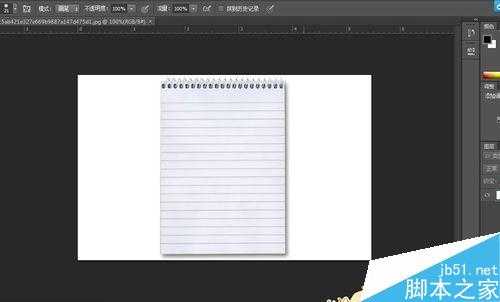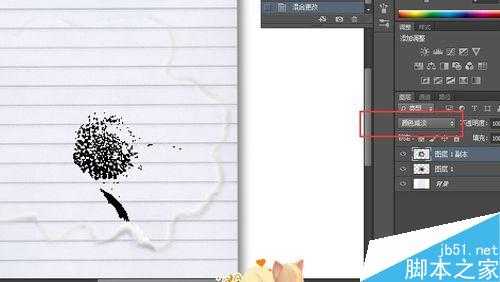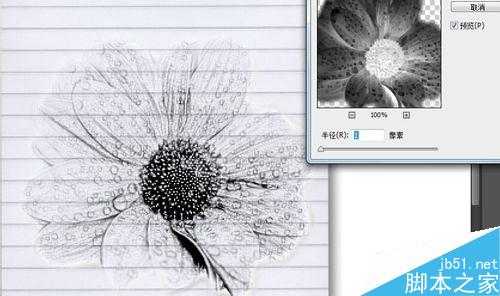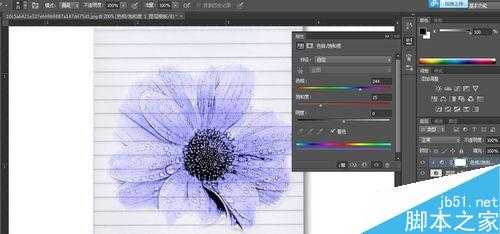今天问大家介绍ps简单几步在记事本上画逼真的圆珠笔效果画方法,做出来的效果真的超级像,方法也很简单,推荐过来,一起来学习吧!
方法/步骤
1、文件——打开。打开记事本素材。
2、把想画成圆珠笔效果的素材拖进去,抠图,这边我用的是菊花。
3、图片的混合模式为:正片叠加。
4、对图片去色。快捷键【shift+ctrl+U】
5、进行色阶调整。
让整体效果看起来比之前暗但是细节分明。
6、拷贝图层。快捷键【ctrl+J】
7、反相。快捷键【ctrl+I】。让图像黑变成白白变成黑。
8、改变反相的图层的混合模式为颜色减淡。
9、滤镜——其他——最小值。半径像素为1个像素。
10、合并,病调节色相/饱和度。在图像,调整中。一点要选择着色。
如果是在图层下面找到的,那就一定还要剪贴蒙版。
11、下面就是效果图啦。
教程结束,以上就是ps简单几步在记事本上画逼真的圆珠笔效果画方法,操作很简单的,你学会了吗?
华山资源网 Design By www.eoogi.com
广告合作:本站广告合作请联系QQ:858582 申请时备注:广告合作(否则不回)
免责声明:本站资源来自互联网收集,仅供用于学习和交流,请遵循相关法律法规,本站一切资源不代表本站立场,如有侵权、后门、不妥请联系本站删除!
免责声明:本站资源来自互联网收集,仅供用于学习和交流,请遵循相关法律法规,本站一切资源不代表本站立场,如有侵权、后门、不妥请联系本站删除!
华山资源网 Design By www.eoogi.com
暂无评论...
更新日志
2025年01月08日
2025年01月08日
- 小骆驼-《草原狼2(蓝光CD)》[原抓WAV+CUE]
- 群星《欢迎来到我身边 电影原声专辑》[320K/MP3][105.02MB]
- 群星《欢迎来到我身边 电影原声专辑》[FLAC/分轨][480.9MB]
- 雷婷《梦里蓝天HQⅡ》 2023头版限量编号低速原抓[WAV+CUE][463M]
- 群星《2024好听新歌42》AI调整音效【WAV分轨】
- 王思雨-《思念陪着鸿雁飞》WAV
- 王思雨《喜马拉雅HQ》头版限量编号[WAV+CUE]
- 李健《无时无刻》[WAV+CUE][590M]
- 陈奕迅《酝酿》[WAV分轨][502M]
- 卓依婷《化蝶》2CD[WAV+CUE][1.1G]
- 群星《吉他王(黑胶CD)》[WAV+CUE]
- 齐秦《穿乐(穿越)》[WAV+CUE]
- 发烧珍品《数位CD音响测试-动向效果(九)》【WAV+CUE】
- 邝美云《邝美云精装歌集》[DSF][1.6G]
- 吕方《爱一回伤一回》[WAV+CUE][454M]